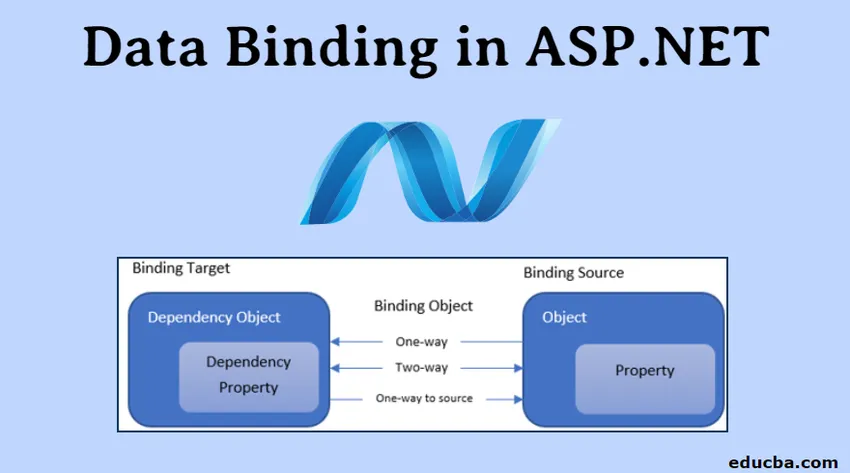
Wprowadzenie do wiązania danych w ASP.Net
W podobny sposób ASP.Net obsługuje również koncepcję powiązania danych. Dzięki wiązaniu danych możesz powiązać dowolną kontrolę serwera z różnymi właściwościami, wyrażeniami, kolekcjami, a nawet metodami. Istnieje również elastyczność wyboru źródła danych, którym może być baza danych, plik statyczny, wyliczenie lub dowolne inne źródło. W ten sposób ASP.Net Data Binding zapewnia prosty i wygodny sposób na utworzenie połączenia między kontrolką serwera a danymi aplikacji.
Pojęcia wiązania danych w ASP.Net
Podstawową koncepcję wiązania danych w ASP.Net można bardzo dobrze zilustrować na poniższym obrazie.
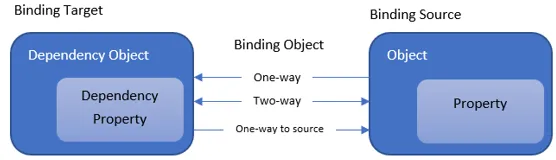
Pozwól nam zrozumieć terminologie zastosowane na obrazie.
- Binding Source - zmienna danych aplikacji, która przechowuje dane biznesowe.
- Binding Target - Kontrolka serwera lub element interfejsu użytkownika, z którym dane są powiązane.
- Obiekt zależności - obiekt powiązany z celem powiązania.
- Właściwość zależności - właściwość lub atrybut obiektu zależności, z którym dane są powiązane.
- Obiekt źródłowy - Obiekt przechowujący dane biznesowe.
- Właściwość źródłowa - właściwość lub atrybut obiektu źródłowego, którego wartością są rzeczywiste dane.
Tak więc, jeśli chcesz powiązać właściwość text formantu wejściowego w interfejsie użytkownika z nazwiskiem pracownika, wówczas TextBox jest obiektem docelowym / zależnym. Tekst jest właściwością docelową. Pracownik to obiekt biznesowy, a nazwa to właściwość.
Kierunek wiązania determinuje propagację danych tam iz powrotem między źródłem a celem. W powiązaniu jednokierunkowym wszelkie zmiany danych biznesowych są odzwierciedlane w elemencie interfejsu użytkownika, ale nie odwrotnie. Jest to pomocne w przypadkach, gdy dane biznesowe są tylko do odczytu, a kontrola interfejsu użytkownika ma charakter informacyjny.
Dwukierunkowe wiązanie zapewnia automatyczną synchronizację zmian danych w obiektach źródłowych lub docelowych. Tworzy to w pełni interaktywne formularze interfejsu użytkownika, w których zmiany w polach formularzy są natychmiast aktualizowane w zmiennych zaplecza.
W przypadku jednokierunkowego wiązania źródła wszelkie zmiany danych elementu interfejsu użytkownika są aktualizowane w obiekcie biznesowym, ale nie odwrotnie. Jest to pomocne w scenariuszach, w których dane są obliczane na podstawie danych wejściowych innych użytkowników i wymagają częstej ponownej oceny.
Co to jest wiązanie danych?
- Zanim przejdziemy dalej, najpierw zrozumiemy ogólną koncepcję wiązania danych. Powiązanie danych to proces łączenia interfejsu użytkownika aplikacji z danymi biznesowymi. Teraz możesz się zastanawiać, że jest to to samo, co wyświetlanie danych biznesowych w interfejsie użytkownika. Nie, nie jest. Co jeśli dane zostaną zmienione? Czy automatycznie aktualizuje się w interfejsie użytkownika?
- Tak więc, gdy powiązanie danych jest wykonane poprawnie, elementy interfejsu użytkownika automatycznie odzwierciedlają zmiany w danych biznesowych. Wyobraź sobie, że elementy interfejsu użytkownika stale obserwują przypisaną im zmienną / zestaw danych. Gdy tylko nastąpi jakakolwiek zmiana danych, elementy interfejsu użytkownika są instruowane, aby odpowiednio odzwierciedlić zmianę.
- Pięknym przykładem tego zjawiska w świecie rzeczywistym jest kalkulator w naszych smartfonach. Zostały zaprojektowane tak, aby dać wynik, gdy tylko użytkownik wpisze dowolną wartość. Zwróć uwagę na zrzucie ekranu poniżej, w jaki sposób wyniki są wytwarzane i wyświetlane w czasie rzeczywistym. Bez potrzeby wydawania polecenia „równa się”.
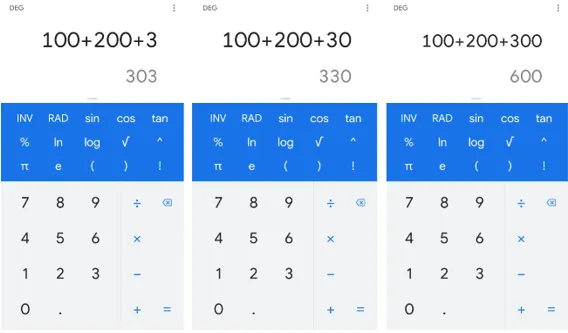
Osiąga się to przez powiązanie danych. Element interfejsu użytkownika odpowiedzialny za wyświetlanie wyniku bacznie obserwuje element, który przechwytuje dane wprowadzone przez użytkownika. Następnie instruuje się, aby obliczyć i wyświetlić wyniki, gdy tylko dane wprowadzone przez użytkownika ulegną zmianie.
Jak utworzyć powiązanie danych w ASP.Net?
Poniżej znajduje się prosty przykład demonstracji powiązania danych w ASP.Net. Stworzylibyśmy prostą aplikację WPF z trzema kontrolkami (blok tekstu, suwak i pasek postępu) w interfejsie użytkownika. Wartość dwóch kontroli byłaby powiązana z danymi w trzeciej kontroli.
Krok 1: Otwórz program Visual Studio i utwórz nowy projekt.
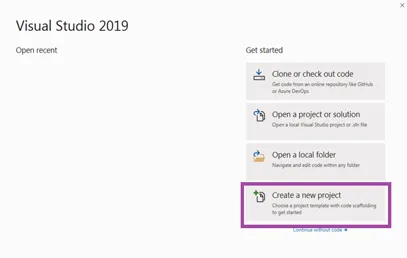
Krok 2: Wybierz aplikację WPF (.Net Framework) z okna Kreatora nowego projektu.
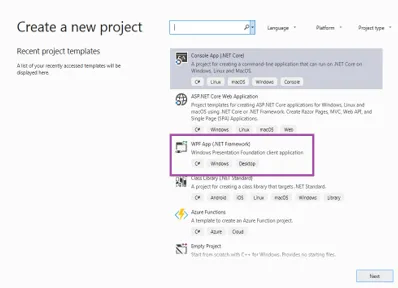
Krok 3: Skonfiguruj podstawowe szczegóły i kliknij Utwórz .
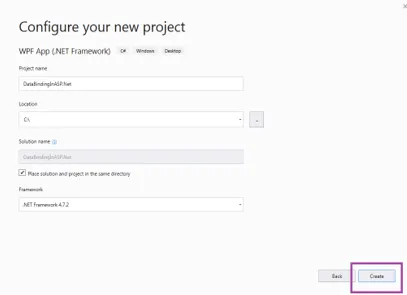
Krok 4: Spowoduje to utworzenie aplikacji Shell WPF . Teraz wstaw kontrolkę TextBlock, Slider i ProgressBar do interfejsu użytkownika. Powiążemy wartość TextBlock i ProgressBar z wartością kontrolki Slider.
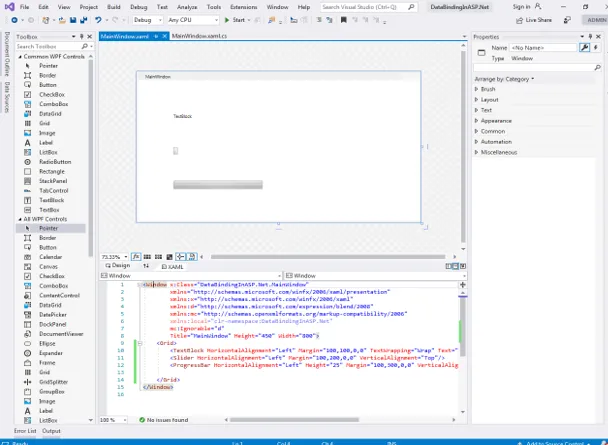
Krok 5: Dodaj kod podkreślony na rysunku, aby powiązać właściwość Text obiektu TextBlock.
Text="(Binding Value, ElementName=slider)"
Podobnie dla właściwości Value ProgressBar.
Value="(Binding Value, ElementName=slider)"
To wiąże właściwości z właściwością Wartość suwaka.
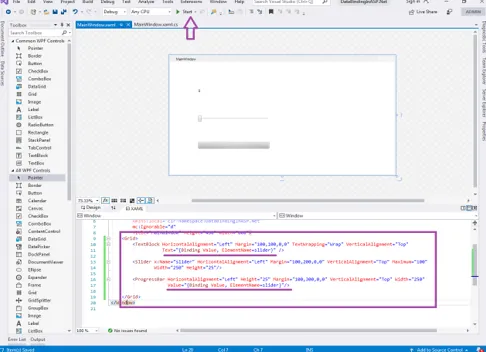
Krok 6: Uruchom aplikację. Zobaczysz, że suwak aktualizuje teraz wartości bloku tekstowego i paska postępu. Przesuń suwak, aby zobaczyć to w akcji.
Pozwól nam zrozumieć terminologie użyte w przykładzie.
- Binding Source - suwak w interfejsie użytkownika.
- Binding Target - TextBlock i ProgressBar
- Obiekt zależności - Obiekty TextBlock i ProgressBar zostały utworzone.
- Właściwość zależności - właściwość Text TextBlock i właściwość Value ProgressBar.
- Obiekt źródłowy - Obiekt Slider utworzony za pomocą x: Name = ”slider”.
- Właściwość źródłowa - Właściwość Wartość suwaka.
Krok 7: Kod końcowy powinien wyglądać następująco:
xmlns="http://schemas.microsoft.com/winfx/2006/xaml/presentation"
xmlns:x="http://schemas.microsoft.com/winfx/2006/xaml"
xmlns:d="http://schemas.microsoft.com/expression/blend/2008"
xmlns:mc="http://schemas.openxmlformats.org/markup-compatibility/2006"
xmlns:local="clr-namespace:DataBindingInASP.Net"
mc:Ignorable="d"
Title="MainWindow">
Text="(Binding Value, ElementName=slider)" />
Width="250"/>
Value="(Binding Value, ElementName=slider)"/>xmlns="http://schemas.microsoft.com/winfx/2006/xaml/presentation"
xmlns:x="http://schemas.microsoft.com/winfx/2006/xaml"
xmlns:d="http://schemas.microsoft.com/expression/blend/2008"
xmlns:mc="http://schemas.openxmlformats.org/markup-compatibility/2006"
xmlns:local="clr-namespace:DataBindingInASP.Net"
mc:Ignorable="d"
Title="MainWindow">
Text="(Binding Value, ElementName=slider)" />
Width="250"/>
Value="(Binding Value, ElementName=slider)"/>xmlns="http://schemas.microsoft.com/winfx/2006/xaml/presentation"
xmlns:x="http://schemas.microsoft.com/winfx/2006/xaml"
xmlns:d="http://schemas.microsoft.com/expression/blend/2008"
xmlns:mc="http://schemas.openxmlformats.org/markup-compatibility/2006"
xmlns:local="clr-namespace:DataBindingInASP.Net"
mc:Ignorable="d"
Title="MainWindow">
Text="(Binding Value, ElementName=slider)" />
Width="250"/>
Value="(Binding Value, ElementName=slider)"/>xmlns="http://schemas.microsoft.com/winfx/2006/xaml/presentation"
xmlns:x="http://schemas.microsoft.com/winfx/2006/xaml"
xmlns:d="http://schemas.microsoft.com/expression/blend/2008"
xmlns:mc="http://schemas.openxmlformats.org/markup-compatibility/2006"
xmlns:local="clr-namespace:DataBindingInASP.Net"
mc:Ignorable="d"
Title="MainWindow">
Text="(Binding Value, ElementName=slider)" />
Width="250"/>
Value="(Binding Value, ElementName=slider)"/>
Wniosek
Nauczyliśmy się podstawowej koncepcji wiązania danych i sposobu jej implementacji w ASP.Net. Jest to bardzo podstawowy przykład wiązania danych w ASP.Net, a temat wykracza daleko poza to. Zdecydowanie zaleca się więcej odkrywać, pisać więcej kodu, eksperymentować z różnymi źródłami danych. Pomogłoby to w dokładnym zrozumieniu i opanowaniu tematu.
Polecane artykuły
To był przewodnik po wiązaniu danych w ASP.NET. Tutaj omówiliśmy omówienie wiązania danych w ASP.NET, czym jest blokowanie danych i kroki, aby utworzyć powiązanie danych w ASP.NET z ostatecznym kodem. Możesz również przejrzeć nasze podane artykuły, aby dowiedzieć się więcej-
- Co to jest ASP.NET?
- Kariera w ASP.NET
- ASP.NET Framework
- Co to jest .NET Core